Tiếp theo bài viết hướng dẫn tạo trang bloger miễn phí trên nền tảng Blogspot của google.
Bài hướng dẫn này, mình hướng dẫn cách trỏ DNS về blogspot từ các nhà cung cấp tên miền nổi tiếng nhất hiện nay.
Bài viết trước mình hướng dẫn các bạn cách tạo một blog trên blogspot, khi tạo xong mặc định bạn sẽ có một tên miền dạng ten_ban_dat.blogspot.com (như bài trước mình đã tạo https://kienthucict.blogspot.com/) để tăng thêm tính chuyên nghiệp, bạn nên đăng ký một tên miền riêng (bạn tham khảo mã giảm giá tên miền tại đây) sau đó trỏ tới blogspot theo bài hướng dẫn chi tiết dưới đây.
Để trực quan hơn cho bài viết, mình sử dụng domain tamdaotravel.com làm ví dụ để thực hiện cho bài viết này.
Sau khi trỏ DNS thành công bạn sẽ sử dụng tên miền tamdaotravel.com thay cho đường dẫn https://kienthucict.blogspot.com/
Bài viết chỉ tập trung vào một số nhà cung cấp tên miền nổi tiếng, nhà cung cấp tên miền khác bạn thực hiện tương tự.
Bước 1, Cài đặt domain trong phần quản trị của Blogspot
Trong trang quản lý blog, bạn nhấn Cài đặt (Settings) rồi click link + Thiết lập Url của bên thứ ba cho blog của bạn (+ Setup a 3rd party URL for your blog) để thay đổi Blog Address
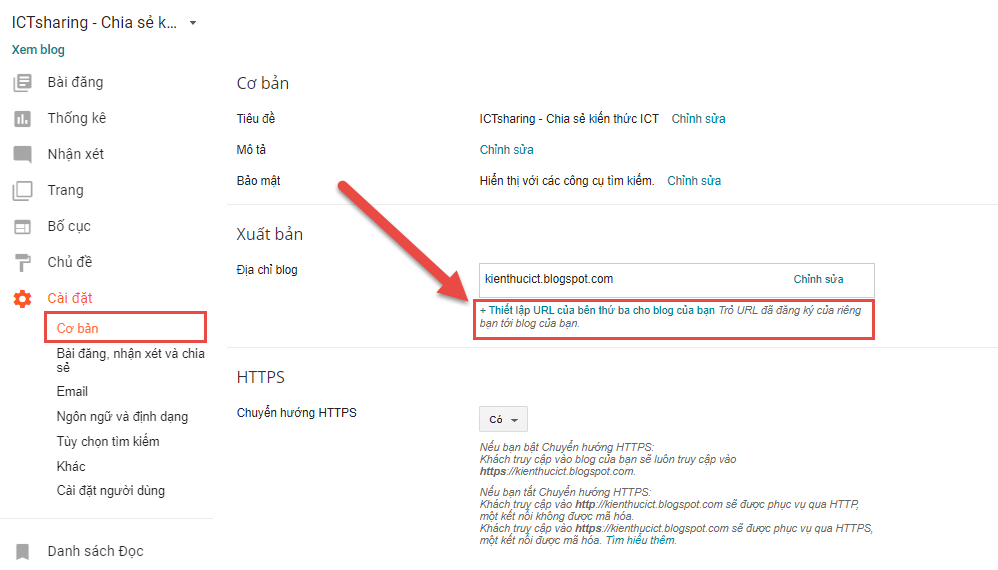
Nhập tên miền muốn sử dụng vào ô Cài đặt miền của bên thứ ba (Third party domain settings) rồi nhấn Lưu (Save).

Sau khi nhập tên miền www.tamdaotravel.com và nhấn Lưu (save) bạn sẽ thấy một thông báo màu đỏ xuất hiện ngay bên dưới. Thông báo này do bạn chưa trỏ tên miền về Blogspot, tạm thời cứ để vậy.
Tiếp theo, bên dưới nữa bạn sẽ thấy Trường Tên, Nhãn hoặc Máy chủ (Name, Label, or Host field). Đây là thông tin dùng để cấu hình tên miền trỏ về Blogspot, bạn sẽ cần để sử dụng Bước 2. Tùy từng domain và thông tin này sẽ khác nhau nhé!
www ghs.google.com
k4ecft3rvvtl gv-qp3wskgnlqiupy.dv.googlehosted.com
Bước 2, Tạo bản ghi CNAME và các bản ghi A
Truy cập vào trang quản lý tên miền của nhân hòa: http://zonedns.vn/. Sau khi đăng nhập tài khoản thành công các bạn sẽ thấy một bảng TẠO RECORD.
Lần lượt trỏ DNS như sau:
1. Đối với bản ghi
www ghs.google.com
- Tên record: www
- Loại record: CNAME
- Giá trị record: ghs.google.com
- Giá trị TTL: 3600

2. Đối với bản ghi
k4ecft3rvvtl gv-qp3wskgnlqiupy.dv.googlehosted.com
- Tên record: k4ecft3rvvtl
- Loại record: CNAME
- Giá trị record: gv-qp3wskgnlqiupy.dv.googlehosted.com
- Giá trị TTL: 3600

Xong nhấn TẠO RECORD
3. Trỏ tên miền tự redirect từ non-www sang www
Mặc định tên miền trên blogspot luôn có dạng www.domain.com nên chúng ta phải thêm thao tác tự động chuyển tên miền khi người dùng chỉ nhập tamdaotravel.com nó sẽ tự động thêm www vào trước tamdaotravel.com.
Blogspot cung cấp cho chúng ta 4 địa chỉ IP
- 216.239.32.21
- 216.239.34.21
- 216.239.36.21
- 216.239.38.21
Chúng ta trỏ lần lượt như sau:

Sau đó nhấn Tạo Record
Chú ý: Nếu trong DNS tên miền có bản ghi A nào khác, bạn cần xóa đi.
Làm tương tự cho 3 IP còn lại, ta được:

Ok, vậy là xong… Giờ chúng ta quay trở lại Bước 1 vào trang quản trị nhập domain lần nữa. Chờ cho tới khi không xuất hiện thông báo đỏ nữa là được.
Truy cập vào http://namecheap.com và đăng nhập
Trong trang Domain List, nhấn vào nút MANAGE bên cạnh tên miền bạn muốn trỏ về Blogspot
Tìm phần NAMESERVERS, nếu đang để Custom DNS thì bạn cần chuyển về Namecheap BasicDNS rồi nhấn để lưu.

Tiếp theo bạn nhấn vào tab Advanced DNS rồi nhấn nút ADD NEW RECORD.
Lần lượt thêm CNAME record www trỏ về ghs.google.com; record k4ecft3rvvtl trỏ về gv-qp3wskgnlqiupy.dv.googlehosted.com và 4 bản ghi A trỏ về 4 IP sau:
- 216.239.32.21
- 216.239.34.21
- 216.239.36.21
- 216.239.38.21
Nếu trước đó đã có bản ghi CNAME hoặc A nào rồi thì bạn cần xóa hết đi. Cuối cùng sẽ được kết quả như sau:

Chuyển sang bước 3.
Truy cập vào http://godaddy.com và đăng nhập
Trong trang My Account, nhấn nút Manage ở dòng DOMAINS

Một danh sách chứa tất cả tên miền của bạn ở GoDaddy xuất hiện, click vào tên miền muốn trỏ về Blogspot
Trong trang DOMAIN DETAILS, nếu tên miền sử dụng Nameservers ở GoDaddy, bạn hãy click vào tab DNS ZONE FILE để tiếp tục cấu hình các bản ghi.

Trường hợp bạn đang sử dụng Nameservers khác, bạn sẽ phải điều chỉnh ở trang quản trị khác. Lời khuyên cho bạn hãy chuyển Nameservers về GoDaddy và làm theo hướng dẫn bên dưới bằng cách click vào link Manage, rồi chọn Standard trong cửa sổ mới như thế này:

Sau đó SAVE lại và đợi một thời gian để quá trình thay đổi hoàn tất, lúc này bạn mới sử dụng được DNS ZONE FILE.
Trong tab DNS ZONE FILE các bạn cần:
1. Sửa CName www trỏ về ghs.google.com và Add Record k4ecft3rvvtl trỏ về gv-qp3wskgnlqiupy.dv.googlehosted.com theo như thông tin Google cung cấp. Kết quả được như sau:

2. Xóa bản ghi A hiện tại và thêm vào 4 bản ghi @ với các địa chỉ IP:
- 216.239.32.21
- 216.239.34.21
- 216.239.36.21
- 216.239.38.21
Mục đích của việc này để tên miền tự redirect từ non-www sang www. Kết quả được như sau:

Cuối cùng nhấn save Changes để lưu lại và chuyển sang bước 3.
Bước 3, Trở lại trang quản trị nhập domain để hoàn tất việc trỏ về Blogspot
Đợi khoảng 2-5 phút cho tên miền cập nhật bản ghi, sau đó quay trở lại trang quản trị blogspot nhấn lại nút Lưu (Save) sẽ được accept ngay, không bị báo lỗi đỏ như bước 1 nữa là được.

Để tên miền tự động redirect non-www về www, các bạn cần nhấn nút Chỉnh sửa (Edit) bên cạnh domain, rồi click chọn Redirect tamdaotravel.com to www.tamdaotravel.com rồi Lưu (Save) như hình dưới.
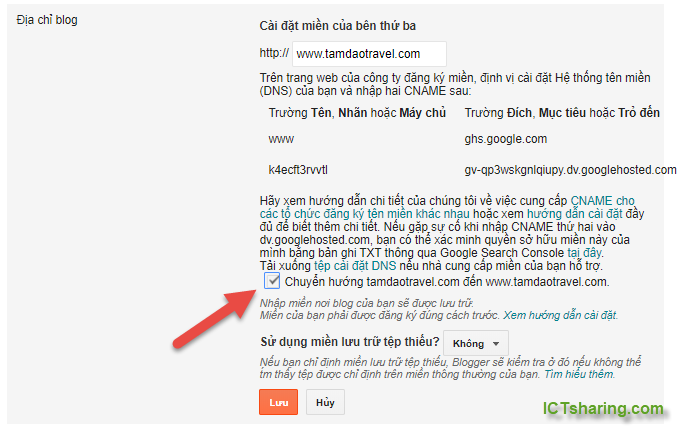
Cuối cùng, xem thành quả vừa DNS tên miền, http://tamdaotravel.com/ và http://www.tamdaotravel.com/ xem đã Ok chưa nhé!
Nếu thực hiện theo các hướng dẫn trên hoặc bạn muốn hướng dẫn thêm nhà cung cấp khác. hay để lại comment bên dưới mình sẽ bổ sung tiếp nhé!
Chúc các bạn thành công!
